Acronis True Image是一款可以在Windows工作环境下进行数据克隆、备份与恢复的工具软件,大家都知道使用ghost备份/还原工具需要在DOS环境下操作,而使用Acronis True Image,可以在Windows下进行数据的克隆备份,哪怕要备份的文件正在被使用,依然不影响Acronis True Image的操作,此外,Acronis True Image还可以在硬盘上开辟一块Acronis隐藏分区,用于存放备份数据,在开机启动时按下F11键就可以从Acronis隐藏分区进行数据恢复了,并且其克隆与恢复速度极快,使用它可以备份文档、照片、电子邮件、所选分区,甚至整个硬盘驱动器,包括操作系统、应用程序、设置和您的所有数据。
Acronis True Image 2020 Build 22510中文版+注册激活文件下载地址
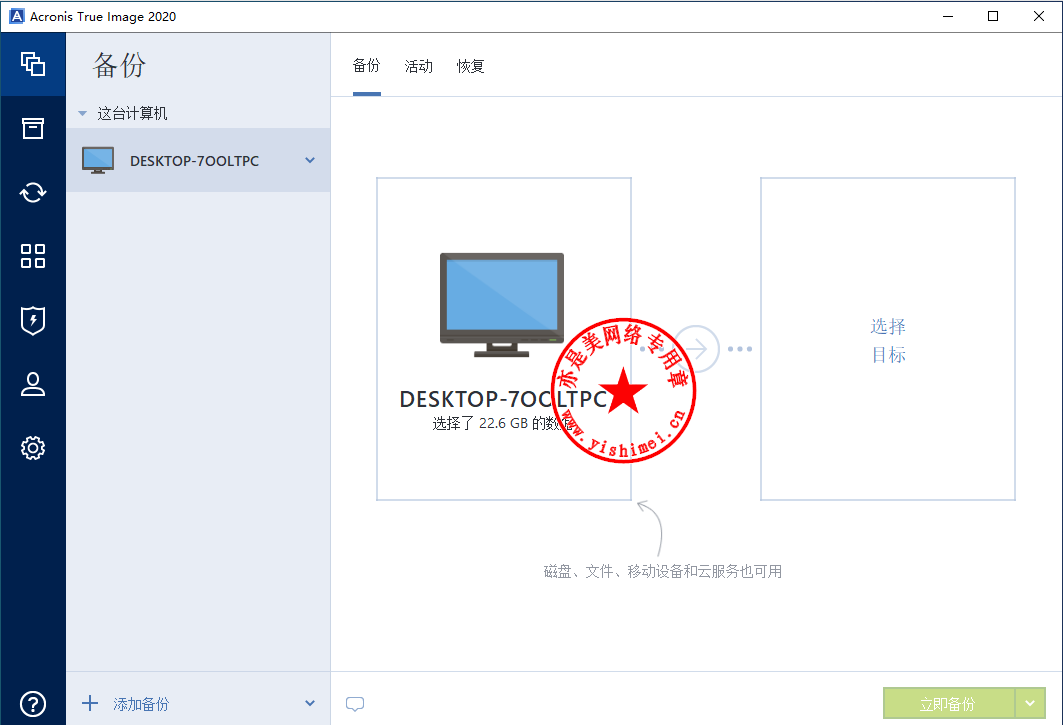
计算机系统备份与还原软件Acronis True Image 2020 Build 22510中文版的下载、安装与注册激活教程
下载<Acronis True Image 2020 Build 22510中文版+注册激活文件>压缩包,解压缩后双击里面的AcronisTrueImage2020.exe开始安装,
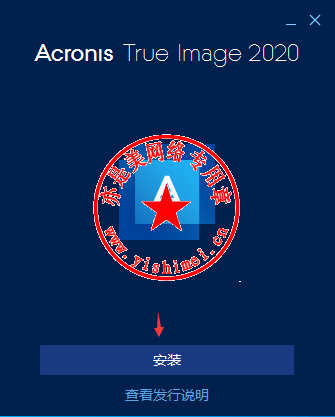
点击“安装”,
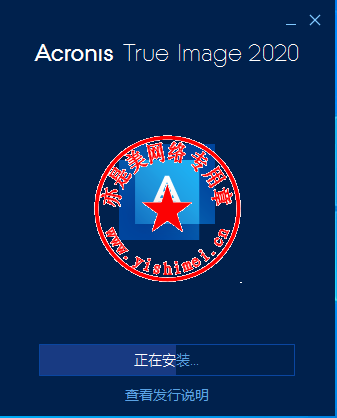
安装过程需要等待一会,
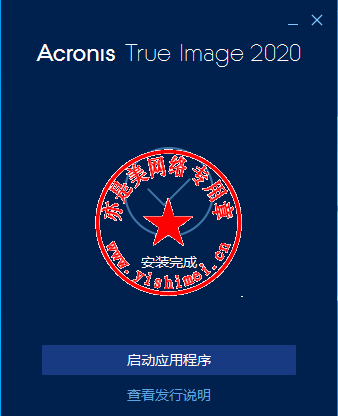
OK,安装完成,点击右上角的“X”关闭该界面,先不要打开软件。
接下来我们在压缩包的Crack文件夹里找到注册机文件并打开,
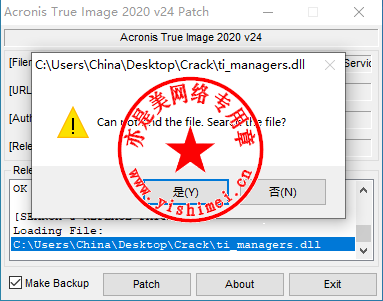
点击“Patch”后会出现如上图所示界面,我们点击“是”,
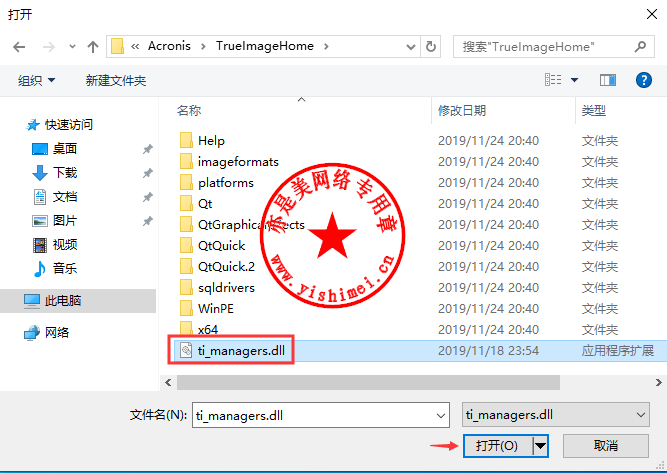
定位至C:\Program Files (x86)\Acronis\TrueImageHome文件夹,单击选中ti_managers.dll文件,然后点击“打开”,
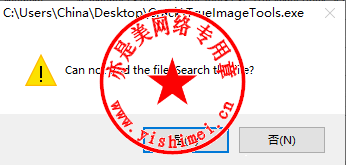
继续点击“是”,
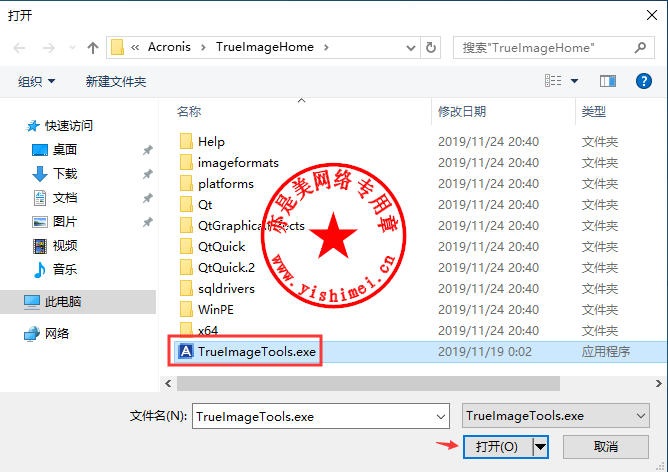
单击选中TrueImageTools.exe文件,然后点击“打开”,
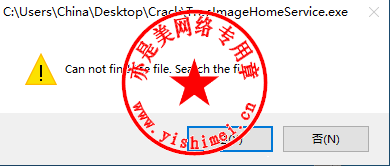
接着点击“是”,
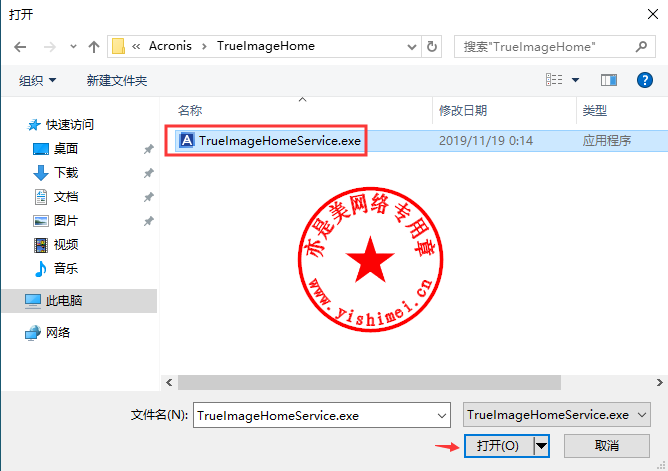
定位至C:\Program Files (x86)\Common Files\Acronis\TrueImageHome,单击选中TrueImageHomeService.exe文件,点击“打开”,
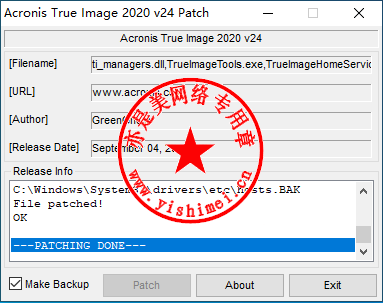
OK,Acronis True Image 2020 Build 22510中文版注册激活成功。
至此,计算机系统备份与还原软件Acronis True Image 2020 Build 22510中文版的下载、安装与注册激活教程介绍完毕~

